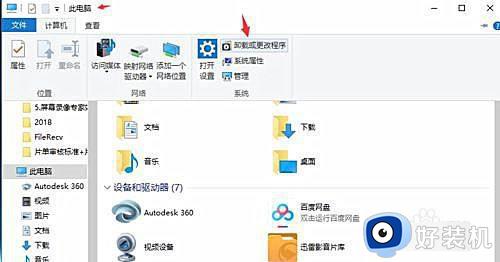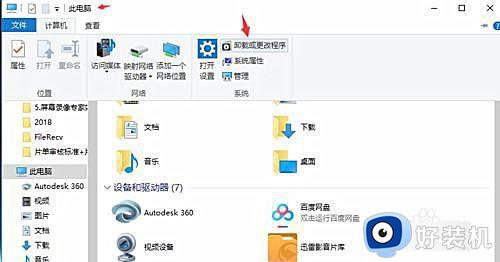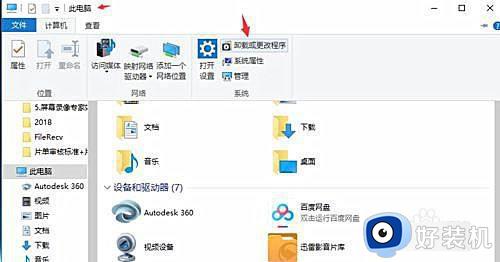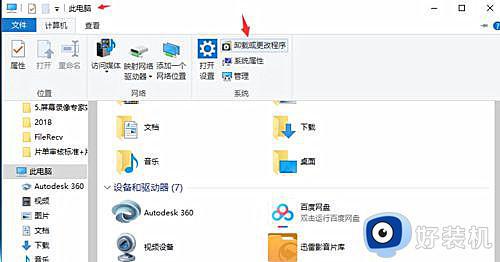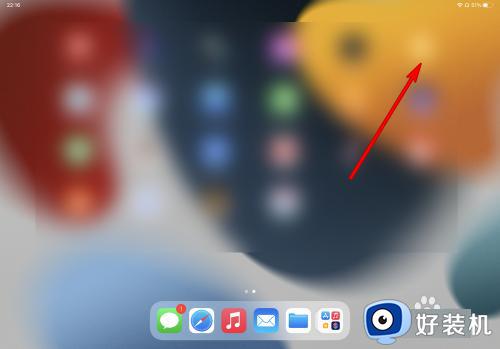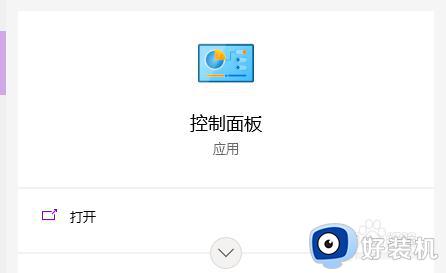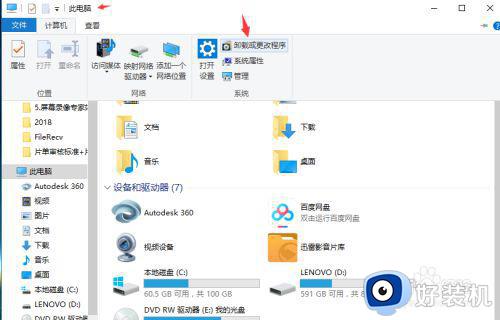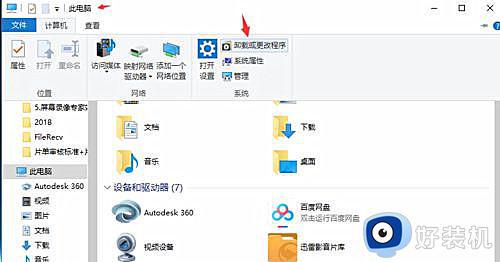电脑win10插上耳机还是外放怎么办 win10插上耳机没有声音还外放如何解决
时间:2023-02-24 11:17:21作者:xinxin
许多用户在使用win10家庭版电脑播放音乐的时候,为了不打扰到他人的休息,往往会选择插入耳机设备来听声音,可是有些用户的win10电脑在插入耳机之后外接的音响设备却依旧在外放,对此电脑win10插上耳机还是外放怎么办呢?今天小编就来教大家win10插上耳机没有声音还外放解决方法。
具体方法:
1、首先,双击“此电脑”,打开菜单,点击“计算机”—“卸载或更改程序”。
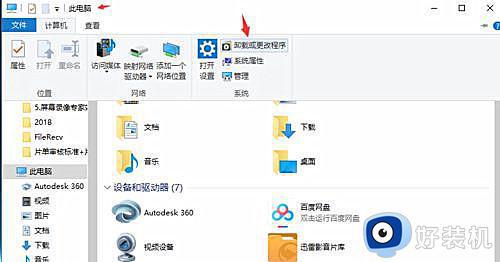
2、在新弹出的菜单中选择左边的“控制面板主页”,如图所示。
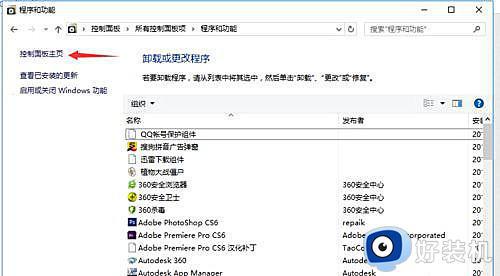
3、在主页中,选择“硬件和声音”。在新弹出来的菜单中,找到“Realtek高清晰音频管理器”,点击。
4、打开“Realtek高清晰音频管理器”菜单,如图所示。点击右上角的“设备高级设置”。
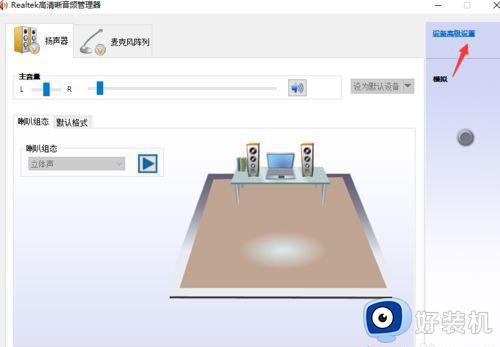
5、在弹出的对话框中,选择“将相同类型的输入插孔链接为一个设备”然后点击确定。
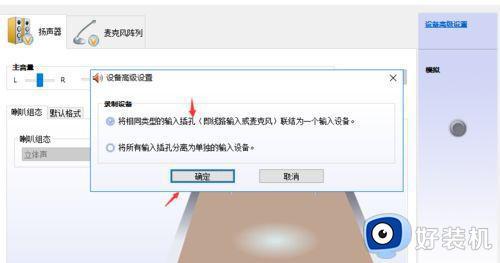
6、最后再次点击“确定”,关闭窗口。设置完毕,就可以开始插上耳机听歌啦。
上述就是小编告诉大家的win10插上耳机没有声音还外放解决方法了,有遇到这种情况的用户可以按照小编的方法来进行解决,希望能够帮助到大家。